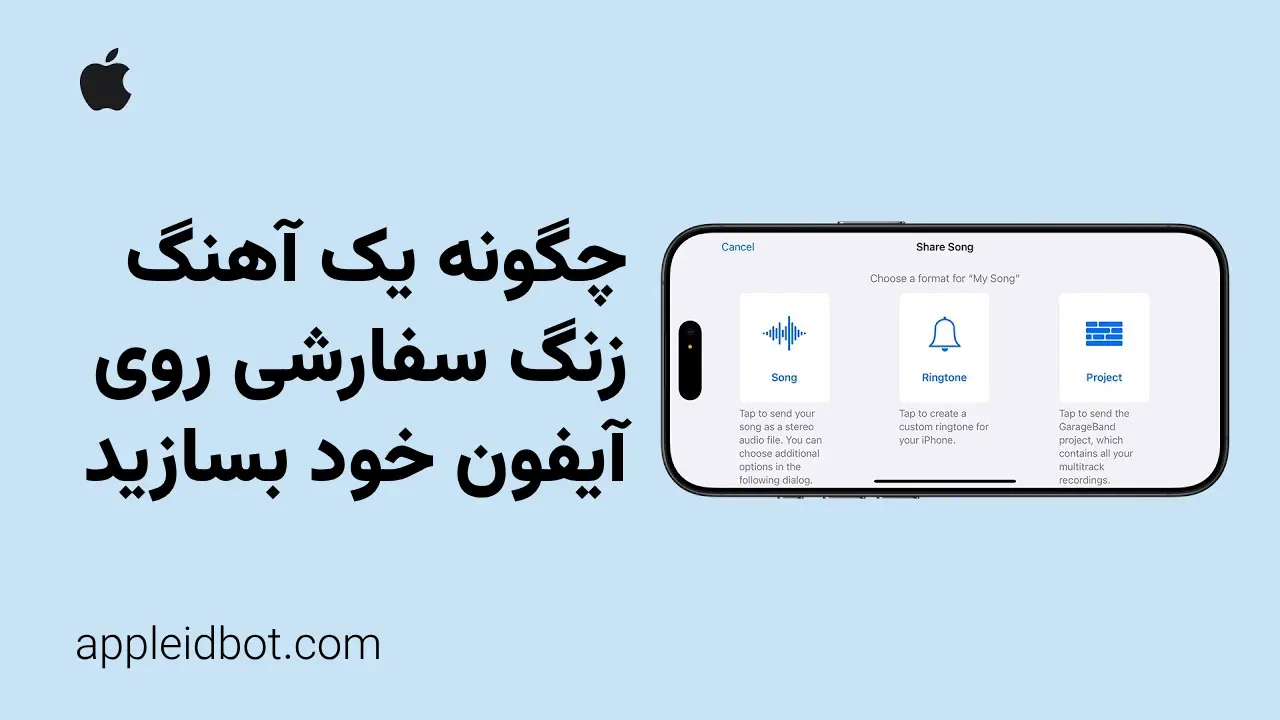چگونه یک آهنگ زنگ سفارشی روی آیفون خود بسازید
آیا تا به حال خواستهاید که هنگام تماس گرفتن، آهنگ یا فایل صوتی دلخواه خود را بشنوید؟ ساختن زنگ تماس سفارشی روی آیفون به کمک اپلیکیشن GarageBand یکی از بهترین راهها برای شخصیسازی تجربه تماسهای شما است. در این مقاله، گام به گام به شما نشان میدهم که چگونه با استفاده از GarageBand یک زنگ تماس اختصاصی بسازید، حتی اگر پیش از این هیچ آشنایی با این اپلیکیشن نداشته باشید.
فهرست مطالب
- آمادهسازی اولیه: دانلود و باز کردن GarageBand
- وارد کردن فایل صوتی مورد نظر به GarageBand
- اضافه کردن فایل صوتی به پروژه و تنظیم طول آن
- ذخیره پروژه و تبدیل آن به زنگ تماس
- نامگذاری و صادر کردن زنگ تماس
- تنظیم زنگ تماس به عنوان صدای پیشفرض یا اختصاصی
- نتیجهگیری: به آهنگ مورد علاقهتان هنگام تماس گوش دهید
- سؤالات متداول (FAQ)
آمادهسازی اولیه: دانلود و باز کردن GarageBand
اولین قدم برای ساخت زنگ تماس سفارشی، داشتن اپلیکیشن GarageBand روی آیفون است. این برنامه رایگان است و شما میتوانید به راحتی آن را از فروشگاه اپ استور دانلود کنید.
پس از نصب، آیکون GarageBand را در صفحه اصلی آیفون خود پیدا کنید. برای شروع، انگشت خود را روی آیکون برنامه نگه دارید تا منویی باز شود، سپس گزینه ایجاد ضبط صوتی جدید (Create New Audio Recording) را انتخاب کنید.
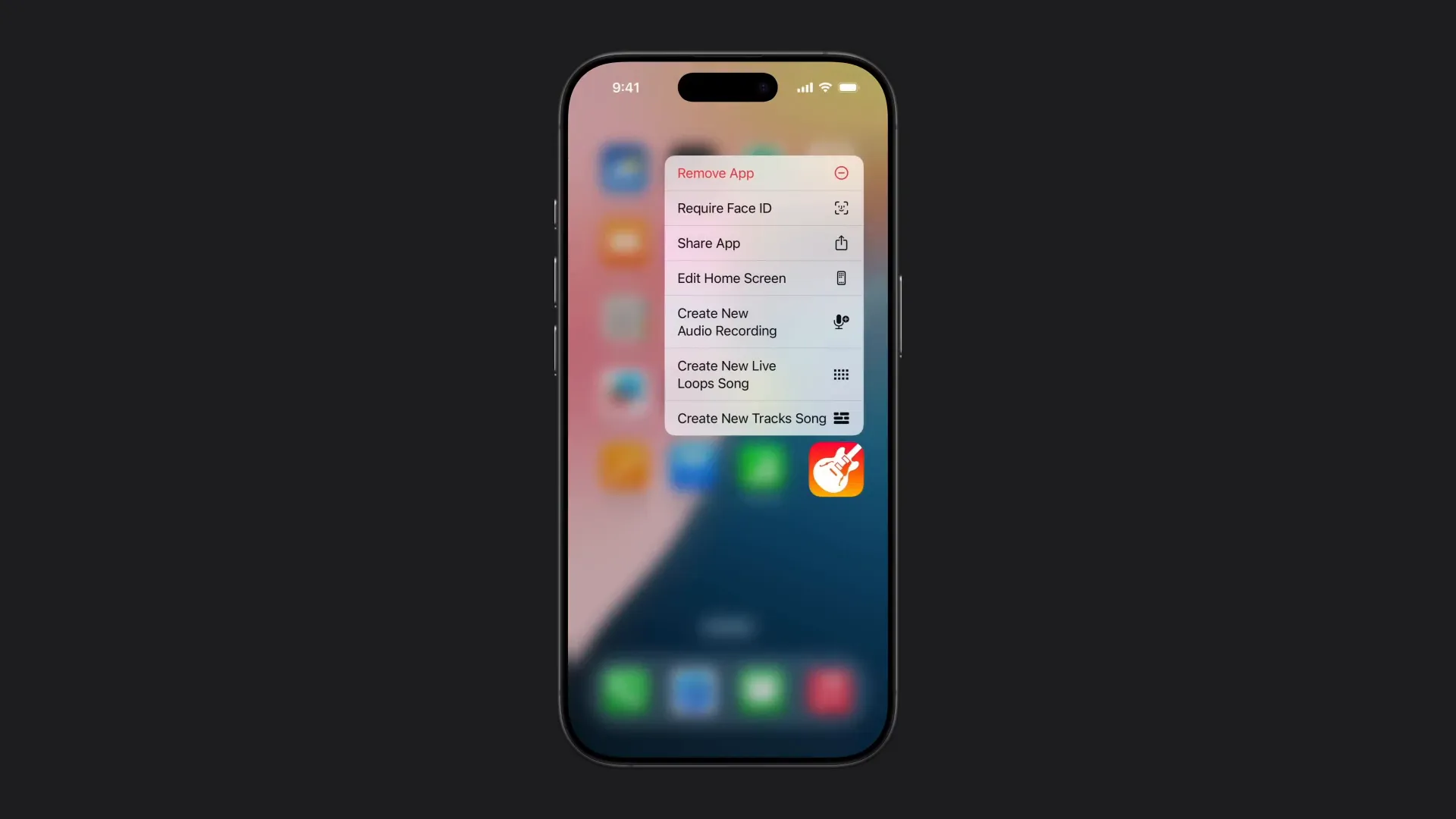
وارد کردن فایل صوتی مورد نظر به GarageBand
بعد از باز کردن ضبط صوتی جدید، باید آهنگ یا فایل صوتی دلخواه خود را به پروژه اضافه کنید. برای این کار، ابتدا روی دکمه Tracks در گوشه بالا سمت چپ صفحه ضربه بزنید تا به نمای ترکها بروید.
سپس، در گوشه بالا سمت راست، روی دکمه Loops Browser ضربه بزنید. این دکمه شما را به کتابخانه لوپها و فایلهای صوتی میبرد. در اینجا تب Files را انتخاب کنید تا فایلهای صوتی موجود روی دستگاه یا اپلیکیشن فایلها را ببینید.
اگر فایل صوتی که میخواهید استفاده کنید در لیست موجود نیست، باید آن را ابتدا به اپلیکیشن فایلها اضافه کنید. به عنوان مثال میتوانید از طریق ایمیل، دانلود یا انتقال فایل به اپ Files آن را وارد کنید.
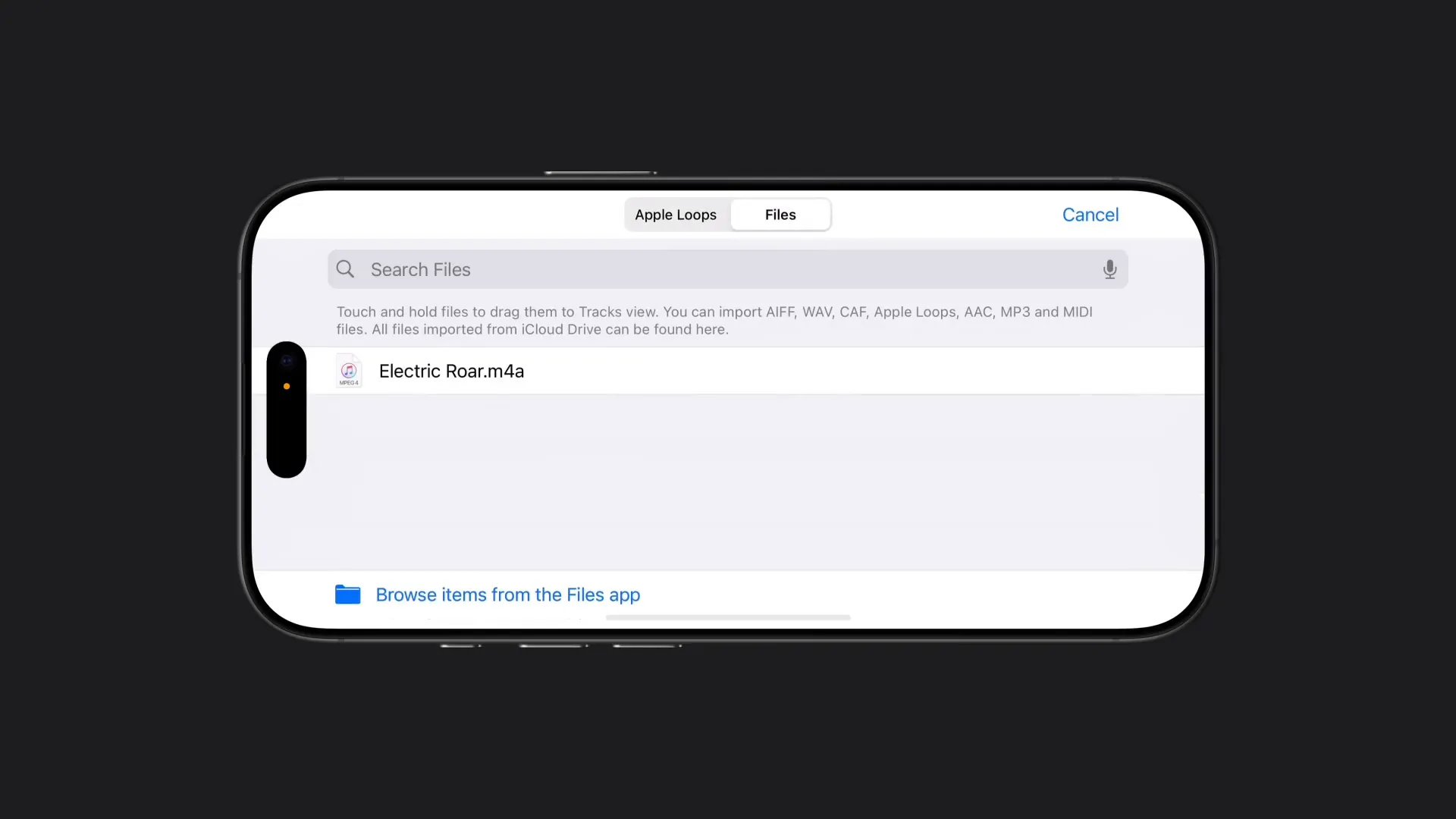
اضافه کردن فایل صوتی به پروژه و تنظیم طول آن
حالا که فایل صوتی مورد نظر را پیدا کردید، انگشت خود را روی آن نگه دارید و سپس آن را به سمت چپ صفحه بکشید تا به نمای ترکها بازگردید. فایل را در بالاترین ترک رها کنید تا به پروژه اضافه شود.
ممکن است بخواهید کل آهنگ یا فقط بخشی از آن را به عنوان زنگ تماس استفاده کنید. برای این کار، با استفاده از دو انگشت خود صفحه را پینچ کنید تا زوم کنید و کل آهنگ روی صفحه نمایش داده شود.
سپس روی ترک ضربه بزنید تا انتخاب شود و با کشیدن دستههای کناری ترک، طول فایل را به کمتر از 30 ثانیه تنظیم کنید. این محدودیت 30 ثانیهای برای زنگ تماس آیفون ضروری است.
اگر نیاز به تنظیم دقیقتر داشتید، کافی است لبه ترک را لمس و نگه دارید تا ویرایشگر دقیق باز شود و بتوانید نقطه شروع و پایان دقیقتر را انتخاب کنید.
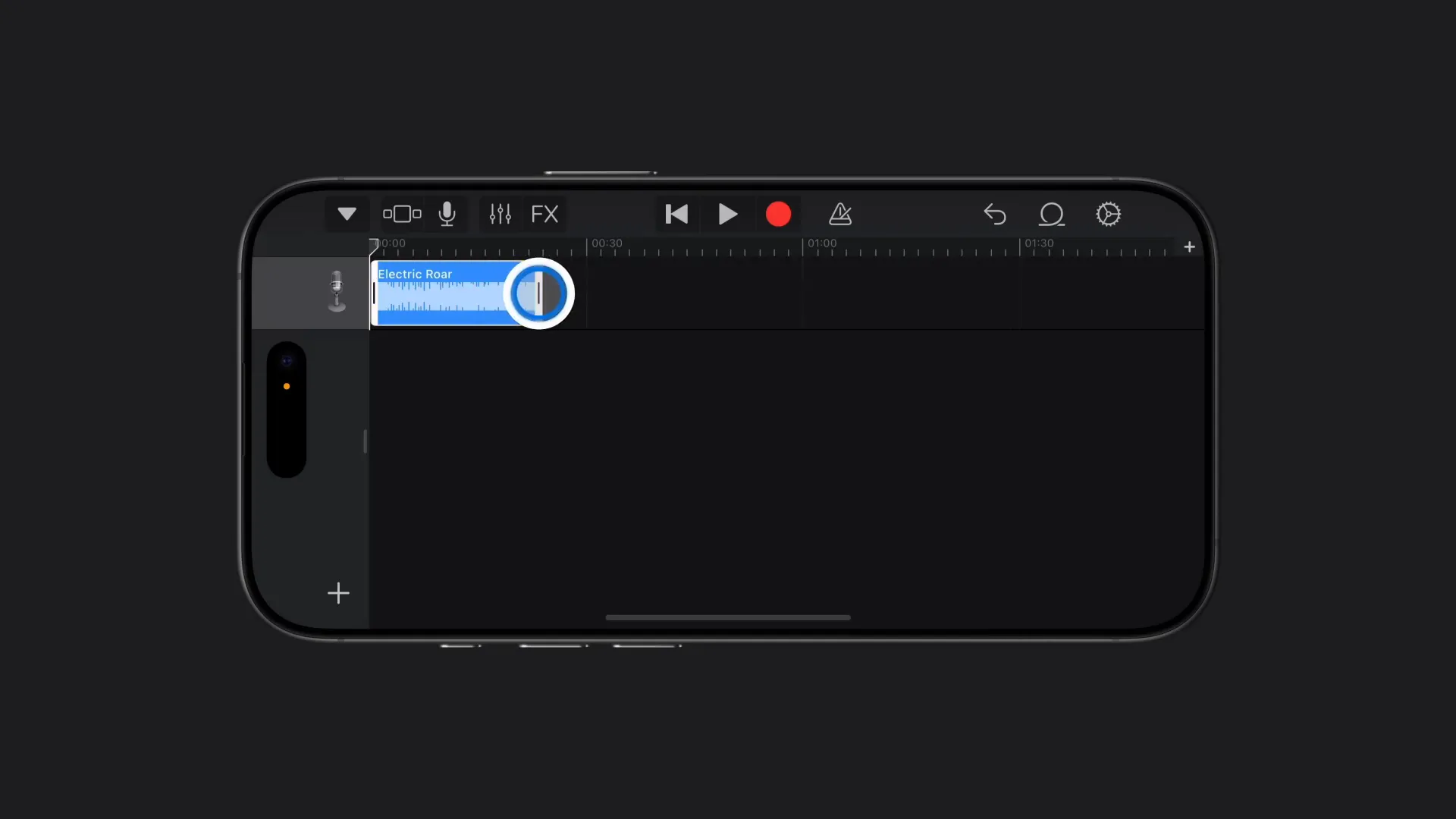
ذخیره پروژه و تبدیل آن به زنگ تماس
پس از تنظیم طول فایل، برای ذخیره پروژه، روی دکمه Navigation در گوشه بالا سمت چپ ضربه بزنید و گزینه My Songs را انتخاب کنید. پروژه شما به صورت خودکار ذخیره میشود و در مرورگر پروژهها نمایش داده میشود.
اکنون باید پروژه ذخیره شده را به زنگ تماس تبدیل کنیم. برای این کار، در مرورگر پروژهها روی دکمه More در گوشه بالا سمت راست ضربه بزنید و سپس Select را انتخاب کنید.
پروژهای که ساختهاید را انتخاب کنید و سپس روی دکمه Share در گوشه پایین سمت چپ ضربه بزنید. در منوی اشتراکگذاری، گزینه Ringtone را انتخاب کنید.
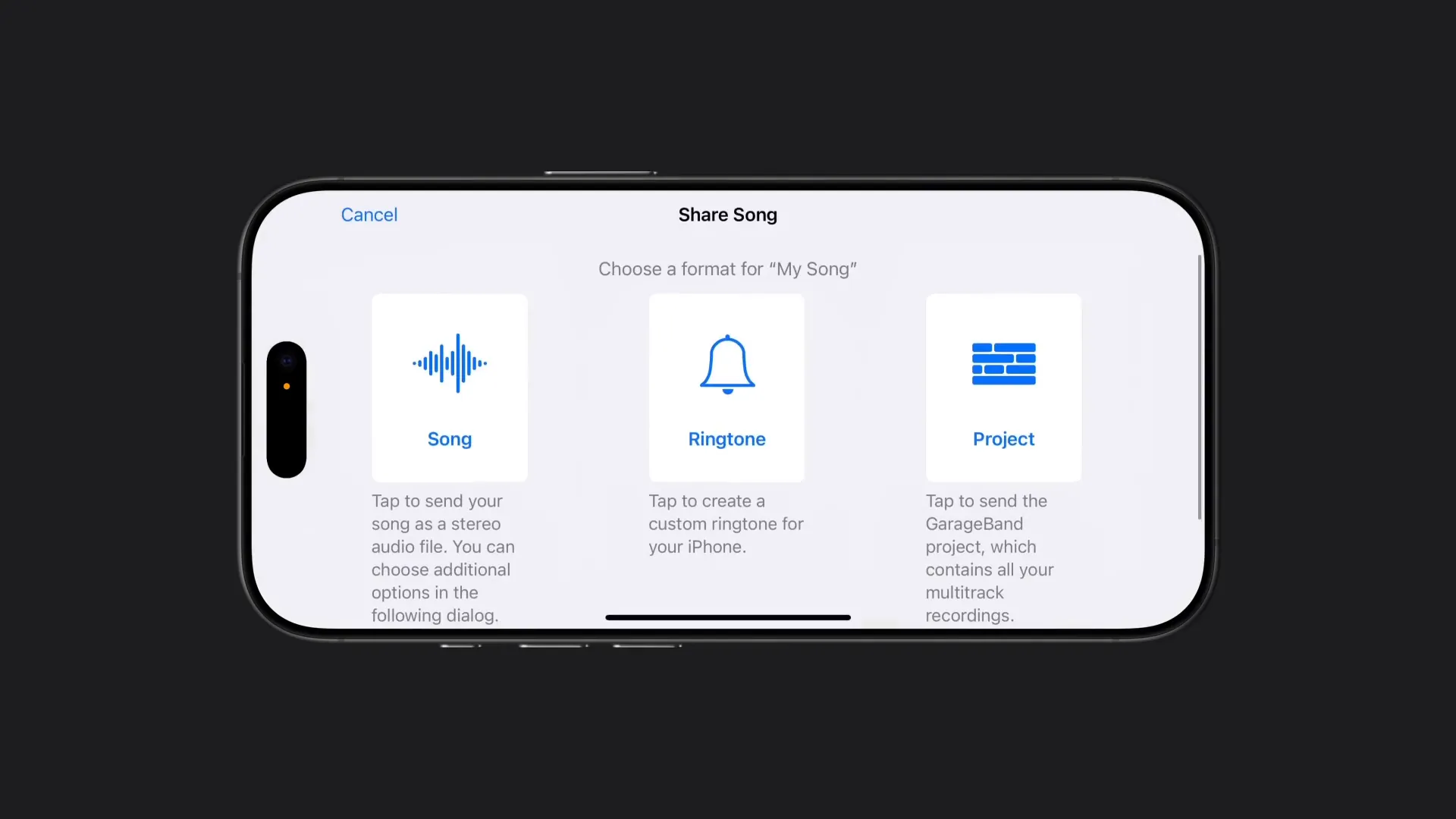
نامگذاری و ذخیره کردن زنگ تماس
در این مرحله، میتوانید نام زنگ تماس خود را تغییر دهید. روی فیلد نام ضربه بزنید و نام دلخواه خود را وارد کنید تا راحتتر آن را شناسایی کنید.
سپس روی دکمه Export ضربه بزنید تا فرآیند تبدیل آغاز شود. اگر طول زنگ تماس بیشتر از 30 ثانیه باشد، پیامهایی روی صفحه ظاهر میشوند که باید مطابق آنها عمل کنید تا فایل به اندازه مناسب برش بخورد.
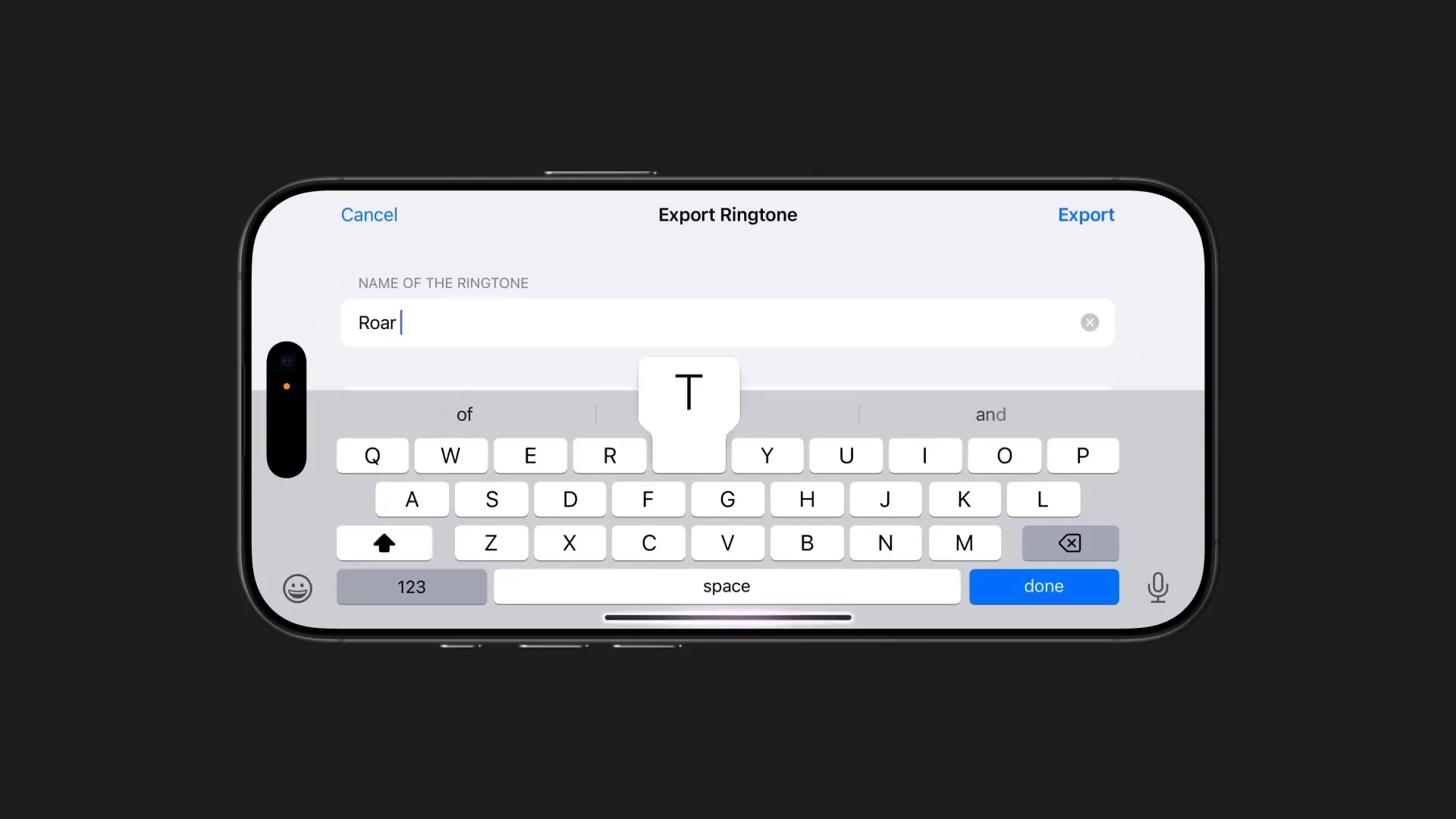
تنظیم زنگ تماس به عنوان صدای پیشفرض یا اختصاصی
پس از صادر شدن موفق زنگ تماس، منویی ظاهر میشود که از شما میخواهد نحوه استفاده از آن را انتخاب کنید. گزینههای موجود عبارتند از:
- Standard Ringtone: تنظیم این صدا به عنوان زنگ تماس پیشفرض برای همه تماسها.
- Standard Text Tone: استفاده از این صدا به عنوان صدای پیامک.
- Assign to Contact: اختصاص دادن این زنگ تماس به یک مخاطب خاص.
برای مثال، اگر میخواهید این آهنگ هنگام تماسهای ورودی همه افراد پخش شود، گزینه Standard Ringtone را انتخاب کنید.
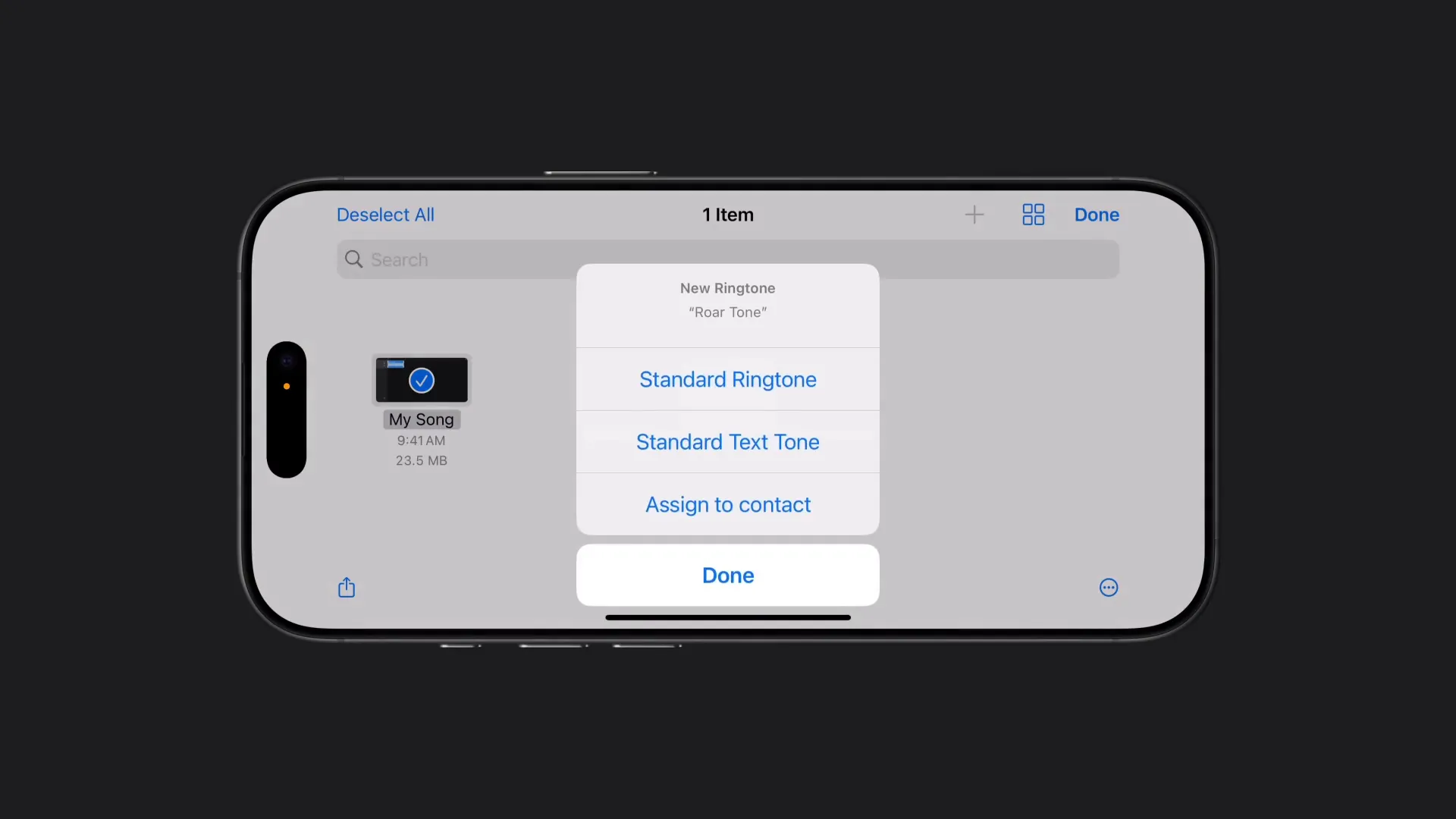
نتیجهگیری: به آهنگ مورد علاقهتان هنگام تماس گوش دهید
حالا شما یک زنگ تماس سفارشی ساختهاید که هنگام تماسهای ورودی آیفون شما پخش میشود و میتوانید به جای صدای زنگهای پیشفرض، از آهنگ یا فایل صوتی مورد علاقهتان لذت ببرید. این روش ساده و رایگان با استفاده از GarageBand به شما امکان میدهد تجربه آیفون خود را شخصیتر و جذابتر کنید.
اگر به دنبال آموزشهای بیشتر درباره GarageBand و امکانات ویرایش صدا هستید، میتوانید به مقالات رسمی اپل مراجعه کنید:
سؤالات متداول (FAQ)
آیا میتوانم هر فایل صوتی را به عنوان زنگ تماس در آیفون استفاده کنم؟
بله، میتوانید هر فایل صوتی که در اپ Files ذخیره شده باشد را وارد GarageBand کنید و به زنگ تماس تبدیل کنید. فقط توجه داشته باشید که طول فایل باید نهایتاً 30 ثانیه باشد.
آیا نیاز به پرداخت هزینه برای استفاده از GarageBand دارم؟
خیر. GarageBand یک اپلیکیشن رایگان است که میتوانید آن را از اپ استور دانلود و استفاده کنید.
چگونه میتوانم زنگ تماس ساخته شده را به یک مخاطب خاص اختصاص دهم؟
پس از صادر کردن زنگ تماس، در منوی Use sound as گزینه Assign to Contact را انتخاب کنید و مخاطب مورد نظر را انتخاب نمایید تا آن زنگ فقط برای تماسهای آن فرد پخش شود.
اگر طول آهنگ بیشتر از 30 ثانیه باشد چه اتفاقی میافتد؟
در هنگام صادر کردن زنگ تماس، اگر طول فایل بیشتر از 30 ثانیه باشد، پیامهایی به شما نمایش داده میشود که باید بخشی از آهنگ را انتخاب کنید تا به طول مجاز برسد و سپس صدای زنگ ساخته شود.
آیا میتوانم از این روش برای ساخت صدای پیامک نیز استفاده کنم؟
بله، هنگام انتخاب نحوه استفاده از زنگ تماس، میتوانید گزینه Standard Text Tone را انتخاب کنید تا صدای ساخته شده به عنوان صدای پیامک تنظیم شود.
اپل آیدی اختصاصی خود را بسازید
با ربات ساخت اپل آیدی، بدون شماره مجازی و با اطلاعات واقعی خودتان، اپل آیدی معتبر آمریکا بسازید